Zum Inhaltsbereich springen
»Minetest« (Luanti) – weiterführende Materialien
Seit vielen Jahren setzen wir das Computerspiel »Minetest« (kostenfreie Alternative zu »Minecraft«) erfolgreich in unseren Fortbildungen und Projekten ein. Egal, ob Schule oder Jugendarbeit: »Minetest« bietet großartige Möglichkeit, gestalterisch tätig zu werden und Inhalte auf ungewohnte Weise zu vermitteln. Neugierig geworden? Dann lassen Sie sich von unseren Materialien inspirieren oder buchen Sie uns für eine kostenfreie Fortbildung:
HINWEIS: Vor Kurzem wurde der Name »Minetest« in »Luanti« geändert. Wir bleiben aber für diese Seite der Einfachheit halber in vielen Fällen beim alten Namen »Minetest«.
»Minetest« (Luant) als Spiel- und Lernumgebung:
In welchen pädagogischen Zusammenhängen lässt sich »Minetest« (Luanti) als Spiel- und Lernumgebung einsetzen?Download vorkonfiguriertes Minetest-Paket:
Nachfolgend finden Sie ein von uns zusammengestelltes Paket zu »Minetest« (Windows, 64bit) mit den wichtigsten Voreinstellungen und Mods, wie wir sie auch in unseren Fortbildungen verwenden.
Anleitung zu »Minetest« (Luanti): Download
Steuerung von »Minetest« (Luanti): Download
»Minetest« (Luanti) – lokalen Server aufsetzen: Download
Einfache Übungen mit »Minetest« (Luanti): Download
Welt mit einigen Mesecon-Beispielen: Download »Meseland«
Welt mit Übungen zur informatorischen Grundbildung:Download »Informatikland«
Minetest-Adventskalender: Download »Adventskalender« – Bauanleitung I | Bauanleitung II
Minetest – Storytelling (WIP): Download »AliceLand«
Minetest – Mod-Programmierung (WIP): minetest-modding.weebly.com
Unser Online-Corona-Projekt: MineQuest
Unser Offline-Brücken-Projekt: Brücken bauen
Unser Minetest-Paket enthält aktuell folgende Erweiterungen: 3d armor, alan, areas, area_containers, ballonblocks, basic_materials, basic_signs, bike, bonemeal, books, carpets, character_anim, church, cleaner, colouredstonebricks*, digilines, display_modpack, edit, edutest*, edutestChatcommands*, equippable_accessories, facade*, factory_bridges, findbiome, fireworks, freeze, gates*, gemalde, glass_stained, hilfe, homedecor_modpack, hud_notify, invis, itemframes, leads, leaky, maptools*, mesecons*, mesecons_audio, mesecons_blockwires, mid_measure, modlib, moreblocks*, moremesecons*, moreores, msg_color, multidecor, mymeshnodes*, nono, pixelart, pkarcs, poi, pvpplus, resize, schemedit, signs_lib, skinsdb, ts_furniture, unified_inventory, unifieddyes, vbots*, vehicles*, wield3d, WorldEdit, xyzconstructor, zeichen *Bei Mods mit einem Sternchen haben wir den Quelltext bearbeitet.
Falls Ihr Lieblings-Mod nicht dabei ist oder Sie das Paket passend zum Unterrichtsthema erweitern möchten, schauen Sie hier: Minetest Mod Database
© multimediamobil – Region Süd – License – Bild bearbeitet
Erläuterungen zu unserem Minetest-Paket:
Unser Minetest-Paket enthält bereits das Spiel »Minetest Game« (sonst seit Version 5.8.0 separater Download nötig) und ist für die Bedienung mit Maus und Tastatur eingestellt (muss sonst seit Version 5.9.0 entsprechend geändert werden). In unserem Paket finden Sie einen von uns programmierten Mod namens »hilfe«. Sie aktivieren ihn über das Inventar (das Fragezeichen in der unteren Bildleiste) oder über den Chat mit dem Befehl /hilfe. Außerdem enthält unser Paket eine vorbereitete Welt namens »Bauland«, eine unendliche Grasslandschaft, in der die meisten der oben aufgeführten Mods aktiviert wurden. Die allgemeine Config-Datei wurde so umgeschrieben, dass beim Start von »Minetest« alles auf einen Einzelspieler:in-Betrieb ausgerichtet ist (lässt sich nach dem Start aber leicht über die entsprechenden Checkboxen ändern). Der Wert der Funktion time_speed wurde auf 0 gestellt, um den Tag-Nacht-Zyklus außer Kraft zu setzen.
Da der Hauptverwendungszweck dieses Paketes das kreative Bauen (im lokalen LAN-Betrieb) ist, wurden die Rechte in der Config-Datei so gesetzt, dass beim Einsatz des Pakets als Server alle sich neu anmeldenden Mitspieler:innen eigentlich gleich loslegen könnten (voreingestellte Rechte: shout, fly, fast, home, zoom).Der Mod »edutest« verhindert dies jedoch unter Umständen. Gehen Sie als Administrator:in der Welt ins Inventar (Buchstabe I auf der Tastatur) und wählen Sie das kleine Doktorhut-Icon aus. Klicken Sie dann auf den Button EINFRIEREN und anschließend AUFTAUEN. Für jede:n später neu hinzukommende:n Spieler:in müssen Sie die Prozedur wiederholen.
Passen Sie bei Bedarf weitere Rechte über den Chat (Buchstabe T auf der Tastatur) im laufenden Spiel einfach an (zum Beispiel /grant <spieler:inname> settime oder /grant <spieler:inname> teleport oder /grant <spieler:inname> noclip). Sie vermissen im Inventar bestimmte Formen und Bausteine? Dann schauen Sie sich die Werkzeuge »circular saw«, »facade shaper« und »mesh machine« an (die MODS sind in unserem Paket enthalten und in »Bauland« aktiviert).
Für unerfahrene Nutzer:innen enthält das Paket ein SUBGAME namens »Tutorial«. Hier lernen Sie alles über die Spielmechanik. Starten Sie »Minetest« und wählen Sie im Startbildschirm unten »Tutorial« aus. Legen Sie mit »Neu« eine neue Welt an. Tragen Sie in »Weltname« einen beliebigen Bezeichnung ein (ohne Umlaute, Sonderzeichen, Leerzeichen). Lassen Sie alles andere unverändert. Klicken Sie auf »Erstellen« und dann auf »Spiel starten«.
»Minetest« direkt herunterladen:
Purist:innen finden die Originaldaten zu »Minetest« unter www.minetest.net. Dabei handelt es sich um die reine Spieleumgebung ohne weitere Mods. Beachten Sie, dass Sie seit Version 5.8.0 zusätzlich »Minetest Game« herunterladen und seit Version 5.9.0 die Bedienung händisch auf Maus und Tastatur umstellen müssen.
Die Originaldateien zu verwenden macht u. a. dann Sinn, wenn Sie ein lokales Netzwerk mit LAN-Kabeln aufbauen wollen. Nehmen Sie für den Server-Rechner unser obiges Minetest-Paket, für die Client-Rechner die Originaldateien von der Seite www.minetest.net. Seit Version 5.8.0 werden Sie beim ersten Starten darauf hingewiesen, dass Sie noch ein Spiel installieren müssen. Wählen Sie »Minetest Game«. Dies gilt aber nur für die Originaldaten von der Minetest-Seite; in unserem Paket ist das Spiel bereits integriert.
▶ 32bit oder 64bit – Apple- oder Linux-Rechner:
In der Regel sollten Sie die 64bit-Version verwenden. Falls Sie doch eine 32bit-Datei benötigen (oder mit Apple- oder Linux-Rechnern arbeiten), finden Sie diese ebenfalls unter www.minetest.net. Wollen Sie aus der 32bit-Version (oder Apple- oder Linux-Version) einen (lokalen) Server machen, laden Sie unser obiges 64bit-Paket herunter. Ersetzen Sie dann im 32bit-Ordner die Ordner »games«, »mods« und »worlds« durch die Ordner aus unserem Paket. Kopieren Sie sich auch die Datei »minetest.conf« in Ihren minetest-Ordner.
Video-Anleitung: »Minetest« (Luanti) herunterladen, installieren und starten
Wie installiert man »Minetest« (Luanti)? Was ist eine IP-Adresse und was macht man damit? Antworten auf diese Fragen und viele weitere Informationen findest Sie in unserem Video (Hinweis: Einige Angaben im Video beziehen sich auf unsere speziellen Settings während unserer Fortbildungen; das meiste ist aber allgemeingültig).
ERGÄNZUNG: Seit Version 5.8.0 werden Sie beim ersten Starten darauf hingewiesen, dass noch kein Spiel installieren ist. Wählen Sie in diesem Fall »Minetest Game«. Oder nehmen Sie gleich unser Minetest-Paket.
Video-Anleitung: »Minetest« (Luanti) - Maus, Tastatur und coole Werkzeuge
Sie sind sich nicht sicher, wie man seine Figur in »Minetest« (Luanti) steuert? Sie möchten wissen, was man mit der Kreissäge machen kann? Antworten auf diese Fragen und viele weitere Informationen finden Sie in unserem Video (Hinweis: Einige Angaben im Video beziehen sich auf unsere speziellen Settings während unserer Fortbildungen; das meiste ist aber allgemeingültig):
»Minetest« als Programmierwerkzeug:
»Minetest« lässt sich mit zahlreichen Zusatzprogrammen (Mods) erweitern. So kann man die Schüler:innen mit dem Mod »vbot« direkt im Spiel kleine Programmieraufgaben lösen lassen:
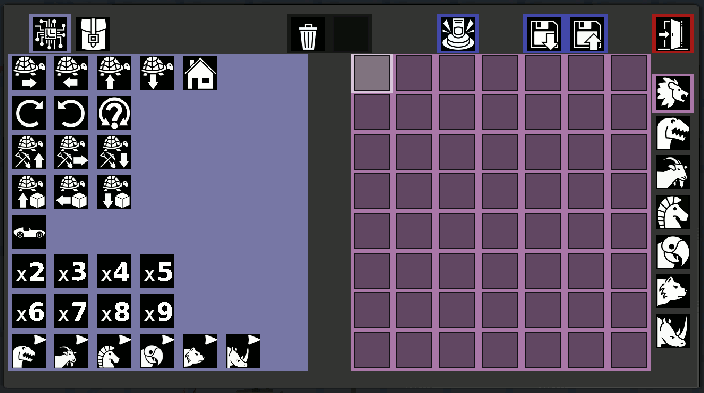
© Screenshot vbot – License – Bild bearbeitet
Sie wollen gleich einen Schritt weitergehen und wissen, wie man »Minetest« den eigenen Bedürfnissen anpassen kann oder sogar eigene Erweiterungen für das Spiel programmieren kann? Dann werden Sie hier fündig:
Interessant, aber alleine würden Sie sich nie trauen, »Minetest« in Ihrer Arbeit einzusetzen? Dann buchen Sie unsere kostenfreie Fortbildung zum Thema: Fortbildung buchen
FAQs – Fragen und Antworten zum Einsatz von »Minetest« (Luanti):
Sie haben alle Hinweise auf dieser Seite befolgt? Aber es gibt immer noch ein Problem? Dafür haben wir nachfolgend die häufigsten Fragen und Antworten zusammengestellt. Nicht wundern: Manche Fragen und Antworten beziehen auf unsere üblichen Fortbildungs- und Projektszenarien.
▶ Ich bekomme die Fehlermeldung »Es sind keine Spiele installiert.«:
»Minetest« (Luanti) ist eigentlich gar kein Spiel, sondern eine »Game Engine«, also eine Umgebung, mit der man Spiele generieren kann. In früheren Versionen von »Minetest« (Luanti) wurde ein solches Spiel namens »minetest_game« immer gleich mitgeliefert und man konnte sofort loslegen mit der Erstellung von Welten.
Seit Version 5.8.0 muss man dieses (oder ein anderes Spiel) nachträglich herunterladen. Wählen Sie »Ein Spiel installieren«. Für die meisten Fälle ist »Minetest Game« am Besten geeignet.
Übrigens: Falls Sie unser Minetest-Paket oben gewählt haben, können Sie diesen Schritt überspringen; in unserem Paket ist das Spiel bereits integriert.
▶ Meine Maus und die Tastatur funktionieren nicht:
Seit Version 5.9.0 ist voreingestellt, dass die Bedienung über ein Touchscreen erfolgt. Um Maus und Tastatur verwenden zu können, wählen Sie nach dem Start von »Minetest« (Luanti) rechts oben das Zahnrad aus und deaktivieren Sie in der linken Spalte unter STEUERUNG | TOUCHSCREEN die Touchscreen-Funktion.
Übrigens: Falls Sie unser Minetest-Paket oben gewählt haben, können Sie diesen Schritt überspringen; in unserem Paket ist die Touchscreen-Funktion bereits deaktiviert.
▶ Es dauert sehr lange, bis »Minetest« (Luanti) startet:
Beim Starten von »Minetest« (Luanti) müssen jede Menge Dateien in den Speicher geladen werden. Das kann je nach Anzahl der verwendeten Mods und der Ausstattung Ihres Computer manchmal recht lange dauern. Falls Sie sich mit einem (lokalen) Server verbinden wollen, kommt es auch auf Ihre Internetverbindung und die Auslastung des Servers an (siehe auch nächste Frage).
▶ Ich kann mich gar nicht mit einem Server verbinden oder es dauert sehr lange:
Manchmal dauert es leider einfach sehr lange, bevor die Verbindung aufgebaut wird, weil der Server gerade ausgelastet ist. Haben Sie ein wenig Geduld.
Geht immer noch nicht, Sie bekommen eine Fehlermeldung? Dann überprüfen Sie, ob Ihr Computer überhaupt mit dem Internet verbunden ist. Haben Sie beim Anmelden die richtige IP-Adresse und den richtigen Port eingetragen (siehe oben)? Beim Kopieren passiert es oft, dass man eine Zahl nicht markiert hat oder aus Versehen ein Leerzeichen zuviel oder ein unsichtbares Steuerzeichen erwischt. Löschen Sie alle Eingaben und tippen Sie die Zahlen von Hand ein.
Haben Sie vielleicht bei Ihrem Spieler:innennamen oder Passwort Umlaute (ä, ö, ü), Sonderzeichen (ß, Komma, Punkt etc.) oder Leerzeichen verwendet? Haben Sie die richtige Minetest-Version für das passende Betriebssystem heruntergeladen? »Minetest« (Luanti) benötigt Schreibrechte. Also bitte nicht in den Ordner »Programme« installieren. Nehmen Sie als Speicherort Desktop.
Meldet sich Ihre »Firewall«? Im Rahmen unserer Fortbildungen können Sie bedenkenlos auf »Zugriff zulassen« klicken. Ihre »Firewall« blockiert noch immer? Versuchen Sie die »Firewall« temporär auszuschalten (nach Spielende unbedingt wieder einschalten).
Übrigens: Unsere Server laufen nur an den Fortbildungstagen zu den festgesetzten Zeiten. Wenn Sie versuchen, sich zu anderen Gelegenheiten einzuloggen, erhalten Sie auf jeden Fall eine Fehlermeldung.
▶ Welchen Spieler:innennamen soll ich bei der Anmeldung auf einem Server verwenden:
Sie können Ihren Spieler:innennamen frei wählen. Für unsere Online-Fortbildungen und -Projekte gilt: Weil wir Sie nicht wirklich sehen können, fällt es uns bei echten Namen leichter, gezielt auf Ihre Fragen einzugehen. Wenn Sie zu zweit vor dem Rechner sitzen, nehmen Sie bitte beide Nachnamen (Beispiel: MuellerSchmidt).
Ansonsten gilt immer: Geben Sie im Internet möglichst wenig persönliche Daten von sich preis.
▶ Ich bekomme eine Fehlermeldung, dass es eine:n Spieler:in namens »XY« schon gibt:
Dann gibt es auf dem Server bereits eine Person, die die gleiche Idee für einen Spieler:innennamen hatte wie Sie. Denken Sie sich einen neuen Namen aus.
▶ Ich weiß meinen Spieler:innennamen oder mein Passwort nicht mehr:
Denken Sie sich einen neuen Spieler:innennamen und Passwort aus (am besten gleich aufschreiben). Dann kann es allerdings passieren, dass Sie manche geschützte Objekte an Ihrem Gebäude nicht mehr bearbeiten können (Stahltüren etc.) und zuvor vergebene Rechte verlieren.
▶ Minetest (Luanti) reagiert verzögert und das Spiel ruckelt:
Wahrscheinlich sind der Server und die Datenleitung gerade sehr ausgelastet. Leider können wir daran auch nichts ändern. Sie müssen einfach etwas Geduld haben.
▶ Wie steuere ich meine Figur in »Minetest« (Luanti):
Falls Sie schon »Minecraft« gespielt hast, sollten Ihnen die meisten Dinge vertraut sein. Es gibt aber auch ein paar Unterschiede. Schauen Sie sich bitte unser Skript an: Minetest-Steuerung. Für unsere Fortbildungen und Projekte gilt: Wir erklären und probieren zu Anfang mit Ihnen gemeinsam alle wichtigen Schritte.
▶ Ich kann nichts (ab)bauen, mich nicht bewegen, nicht fliegen:
Wenn Sie auf einen (fremden) Server kommen, fehlen Ihnen möglicherweise noch Rechte (interact, fly). Sie müssten dann die Administrator:innen bitten, Ihnen die entsprechenden Rechte zu geben. Bei Fehlverhalten können Ihnen diese natürlich auch wieder entzogen werden.
Ansonsten gilt beim Bauen: Sie müssen dicht genug vor einem Objekt stehen. Das weiße Kreuz ist Ihr Mauszeiger, die schwarze Umrandung zeigt, dass das Objekt in Reichweite liegt. Manche Objekte sind »härter« als andere, man benötigt also länger zum Abbauen. Oder Sie wechseln das Werkzeug (im Inventar nach »pick« oder »shovel« suchen). Schauen Sie sich auch unser Video an.
▶ Ich sehe ein Fenster mit der Meldung »Ein Fehler ist aufgetreten« oder ähnliches:
Das passiert leider manchmal. Dann gibt es vielleicht gerade Probleme mit dem Server. Klicken Sie auf OK und versuchen Sie sich erneut anzumelden. Können Sie das Problem nicht lösen, wenden Sie sich an die Administrator:innen des Servers.
▶ Windows-Fehlermeldung: »Sie benötigen eine neue App zum Öffnen von ...«:
Klicken Sie auf eine freie Fläche der Minetest-Anwendung, die im Hintergrund läuft. Oder verwenden Sie die ESC-Taste. Sollte nichts davon funktionieren, versuchen Sie im Task-Manager die Anwendung »OpenWith« (»Öffnen mit«) zu beenden.
▶ Ich sehe links oben immer eine Meldung in roter Schrift »Datum Uhrzeit ERROR[Main]« o. ä.:
Solange Ihr Spiel trotzdem läuft, können Sie diese Meldung im Grunde genommen ignorieren. Der Server weist damit nur darauf hin, dass es möglicherweise Probleme mit einem Mod gibt (oft geht es um Texturbilder, die nicht gefunden werden).
Beginnt die Fehlermeldung mit »Datum Uhrzeit ERROR[Main] generate_shader(): ...«, kann wahrscheinlich Ihre Grafikkarte bestimmte Effekte nicht darstellen. Schauen Sie, ob Sie beim Rechtsklick auf die Minetest-Startdatei einen Eintrag wie »Mit Grafikprozessor ausführen« finden, um die verwendete Grafikkarte zu wechseln. Alternativ können Sie im Hauptmenü des Spiels unter »Einstellungen« die Funktion »Shader« deaktivieren; damit lösen Sie zwar nicht das Problem, aber es wird keine Fehlermeldung mehr angezeigt.
▶ Kann ich »Minetest« (Luanti) auch auf einem Smartphone oder Tablet spielen:
Die Antwort auf diese Frage hängt vom verwendeten Betriebssystem ab. Da die Installation und Steuerung von »Minetest« (Luanti) auf einem Smartphone oder Tablet allerdings oft viel komplizierter ist, empfehlen wir dringend, mit einem Computer oder Laptop zu arbeiten. Wenn Sie es aber trotzdem auf einem Tablet versuchen möchten, schauen Sie sich diese Seite an: Minetest (Luanti) auf Mobilgeräten.
Android: Es gibt einen offiziellen Download für das Android-Betriebssystem.
iOS: Für das iOS-Betriebssystem gibt es keinen offiziellen Download. Im »App Store« findet man aber die App »MultiCraft«. Die Funktionalitäten sind jedoch eingeschränkt und die App kann als »Client« nur auf einen »echten« Server zugreifen. Außerdem blendet die App gelegentlich Werbung ein. Setzt man einen rein lokalen Server vor Ort ein, ist »MultiCraft« nutzlos.
▶ Kann ich »Minetest« (Luanti) auch auf einem MacBook etc. spielen:
Ja, »Minetest« (Luanti) funktioniert auch auf dem MacOS-Betriebssystem (aber offiziell nicht auf iOS für iPhone oder iPad – siehe vorherige Frage).
Aktualisieren Sie zunächst Ihr MacOS-Betriebssystem und laden Sie dann »Minetest« (Luanti) herunter (als zip-Datei). Entpacken Sie die Datei per Doppelklick und ziehen Sie den Ordner im »Finder« in die »Anwendungen«. Starten Sie »Minetest« (Luanti) mit einem Rechtsklick (= gedrückte CTRL-Taste + Linksklick). Bestätigen Sie den Warnhinweis mit »Öffnen«; dadurch wird »Minetest« (Luanti) automatisch als sichere App hinzugefügt. Falls Sie sich mit » Homebrew« auskennen, können Sie alternativ auch selber eine passende Version für Ihren Rechner aus dem Quellcode kompilieren.
Verwenden Sie zum Spielen am besten eine Maus mit linker und rechter Maustaste. Ansonsten können Sie den Rechtsklick mit gedrückter CONTROL (CTRL)-Taste simulieren. Oder nehmen Sie auf dem Touchpad zwei Finger gleichzeitig. Bei Bedarf ändern Sie in den Einstellungen Ihres Rechners die Belegung des Touchpads.
▶ Muss ich den Spielstand speichern:
Nein, alle Daten liegen auf dem Server. Wenn Sie sich beim nächsten Mal wieder einloggen, finden Sie alles so vor, wie Sie es verlassen hast.
▶ Wenn ich bei mir eine neue Welt anlege, fehlen im Inventar Gegenstände und Werkzeuge:
»Minetest« (Luanti) lässt sich mit kleinen Zusatzprogrammen erweitern. Man nennt sie auch »Mods« (eine Liste finden Sie hier). Wir haben unseren Server mit solchen »Mods« erweitert. Wenn Sie gerne lokal mit unserer üblichen Konfiguration spielen möchten, laden Sie unser Minetest-Paket herunter.
▶ Ich benötige bestimmte Rechte, Gegenstände oder Werkzeuge:
Wenn Sie eine eigene Welt erstellt haben und im Singleplayer-Modus spielen, rufen Sie auf der Tastatur mit T den Spielchat auf und schreiben Sie /grantme all. Dann haben Sie Vollzugriff auf alle Befehle.
Auf einem Server bestimmen die Administrator:innen, welche Rechte und Werkzeuge Sie besitzen. Es gilt als schlechter Stil, nach zusätzlichen Rechten, Gegenständen oder Werkzeugen zu fragen.
▶ Kann ich das Aussehen (Skin) meiner Spielfigur ändern:
Ja, auf unseren Servern ist das immer möglich. Sieh sehen Sie sich das zweite Video an. Gegen Ende zeigen wir, wie man sich neu einkleiden kann. Auf fremden Servern kann das Vorgehen abweichen.
▶ In Ihren Videos wird etwas aber ganz anders erklärt als es im Spiel funktioniert:
Manchmal ändern wir kurzfristig bestimmte Einstellungen im Spiel, fügen Mods hinzu und lassen andere dafür weg. Nicht immer haben wir die Zeit, unsere Videos anzupassen. Tut uns leid, wenn Sie das durcheinander bringt. Wir hoffen, Sie finden sich trotzdem zurecht.
▶ Was bedeutet »Serverregeln«:
Als »Serverregeln« bezeichnen wir Regeln, die wir aufgestellt haben, damit wir alle ohne Ärger in unserer Minetest-Welt miteinander auskommen. Sie lauten:
Sie dürfen niemanden beleidigen oder beschimpfen. Unterstützen Sie Mitspieler:innen, falls sie ein Problem nicht lösen können. Sie dürfen keine Mitspieler:innen »schlagen« (PvP), keine Schwerter o.ä verwenden. Zerstören Sie nichts, was Sie nicht selber gebaut haben. Bauen Sie nichts auf oder in der Nähe von fremden Grundstücken (außer, Mitspieler:innen haben Sie ausdrücklich eingeladen). Gehen Sie nicht in fremde Häuser (außer, Sie wurden eingeladen). Verwenden Sie kein Lava, ohne vorher einen Graben angelegt zu haben (sonst brennt die ganze Welt nieder). Verwenden Sie kein Wasser, ohne vorher einen Graben angelegt zu haben (sonst wird die ganze Welt überflutet). Verwenden Sie kein Feuer (sonst brennt die ganze Welt nieder). Sie dürfen keine »mobs« (Tiere, Monster o.ä.) oder »eggs« (Eier) und ähnliches verwenden. Sie dürfen nur Materialien verwenden und Gebäude entwerfen, die zu unserem Projektthema passen.
Sie müssen sich an die Regeln halten, sonst werden Sie vom Server verbannt. Auf fremden Servern können andere Regeln gelten
▶ Kann ich bedenkenlos einem öffentlichen Server aus der Serverliste beitreten:
Wenn Sie auf »Spiel beitreten« klicken, erscheint eine lange Liste an Servern, die öffentlich zugänglich sind. Diese Server werden nicht von uns betrieben. Wir können Ihnen also nicht sagen, wer dort spielt oder welche Spielidee der Server verfolgt. Wenn Sie einen Server aus der Liste auswählen, tun Sie das auf eigene Gefahr.
▶ Warum nehmen Sie »Minetest« (Luanti) und nicht »Minecraft«:
Um bei Fortbildungen oder Projekten wie den unsrigen »Minecraft« einsetzen zu dürfen, müssten wir entsprechend viele Lizenzen kaufen. »Minetest« (Luanti) ist kostenfrei. Als sogenannte Open-Source-Anwendung ist es für uns außerdem leichter, »Minetest« (Luanti) passend zu jeder neuen Anforderung abzuwandeln.
▶ Kann ich eine Server-Welt auch offline nutzen:
Grundsätzlich ist das möglich, aber nur wenige Serverbetreiber:innen werden diesem Wunsch entsprechen. Für unsere Fortbildungen und Projekte gilt: Wir stellen Ihnen gerne die fertigen Welten als Download zur Verfügung. Sie können sie dann als Einzelspieler:in (singleplayer) starten, sehen also nicht mehr die anderen Mitspieler:innen vom Server.
▶ Ich habe immer noch eine Frage und möchte Kontakt mit Ihnen aufnehmen:
Schreiben Sie uns eine E-Mail. Wir versuchen möglichst schnell zu antworten, aber manchmal kann es etwas dauern, wenn wir viele Fragen gleichzeitig bekommen oder gerade irgendwo Fortbildungen geben.
Weiterführende Informationen zu »Minetest« (Luanti):
Sie wollen mehr über »Minetest« (Luanti) erfahren? Wissen, wie man mit »Mesecons« arbeitet? Oder suchen nach Beispielen, was andere alles mit »Minetest« (Luanti) anstellen? Dann durchstöbern Sie unsere Linkliste.
▶ LINKLISTE ZU MINETEST (LUANTI):
https://blog.minetest.net (Offizieller Minetest-Blog)
https://wiki.minetest.net/Minetest_in_der_Schule (mit Anweisungen für MODS etc.)
https://blog.hepfr.ch/create/minetest (Ideen und Beispielwelten für den Schuleinsatz)
https://www.next.blockalot.de/s/lernidee-hausbau (Lernidee Hausbau)
https://digitale-spielewelten.de/projekte/minecraft-im-kunstunterricht/165 (Minecraft-Beispiel, leicht portierbar)
https://thomas-ebinger.de/2016/01/minecraft-minetest-im-konfi (Minetest im Religionsunterricht)
https://junge-akademie-wittenberg.de/bericht/minetest-fuer-die-schule (Bericht: Minetest in der Schule)
https://blogs.rpi-virtuell.de/minetest (Minetest im Bildungsbereich)
https://minetest.tv (The Pixel Shadow - Tutorials & Let's play)
https://wiki.minetest.net/Getting_Started/de (erste Schritte)
https://blogs.rpi-virtuell.de/.../anne-frank-als-minetest-schulprojekt/ (Nachbau des Anne-Frank-Hauses)
https://forum.minetest.net/viewtopic.php?f=12&t=12799 (Nachbau von Angkor Wat)
https://forum.minetest.net/viewtopic.php?f=12&t=12680 (Nachbau Römisches Bad)
https://www.bauhaus-spirit.com/de/b-lab.html (Umgestaltung der Berliner Gropiusstadt)
https://forum.minetest.net/viewtopic.php?f=12&t=19969 (Antikes Griechenland - Athen)
https://forum.minetest.net/viewtopic.php?f=12&t=9440 (Fantasiebauten - mit Download)
https://www.youtube.com/watch?v=2msCSPy55MA (Digitaler Weihnachtsmarkt)
https://junge-akademie-wittenberg.de/historycraft ( Gedenkstätte KZ Lichtenburg Prettin in Minecraft)
https://www.creative-gaming.eu/2021/03/25/die-minetest-traumschule (Bau einer Traumschule)
https://www.solars.de/cgi-bin/p.pl/karsthafen (Bau einer fiktiven historischen Stadt)
https://eswaeg.de/virtuelle-escape-rooms (Virtuelle Escape Rooms mit Minetest)
https://canstein-berlin.de/minecraft (Bibel in Minecraft - lässt sich aber problemlos mit Minetest umsetzen)
https://demokratielabore.de/materialsammlung/tools/Gamedesign/Mit-Minetest-Pixelwelten-entwickeln (Ideen)
https://mesecons.net/luacontroller (Programmierung des Lua-Controllers im Mod mesecons)
https://www.ch-open.ch/.../Workshop-Ronny_Standtke.pdf (Informatische Grundbildung mit Minetest)
http://minetest.projekt-hirnfrei.de (Logik-Gatter mit Mesecons)
https://www.youtube.com/watch?v=i9mUI7ZV7I0 (Schaltungen mit Mesecon)
http://minetest.projekt-hirnfrei.de/../tutorial-luacontroller-mit-pin-und-port (erste Schritte mit dem LUA-Controller)
https://wiki.linux-forks.de/mediawiki/index.php/Forks:Lua_Examples (LUA-Controller für Fortgeschrittene)
https://forum.minetest.net/viewtopic.php?t=24034 (Schaltkreise für Fortgeschrittene)
http://mesecons.net/uberi (Übungen zum MOD »Mesecon«)
https://www.selfscrum.org (Einführung in den MOD »Mesecon«)
https://games-im-unterricht.de/toolkit (Games im Unterricht: Modul 5 Minetest)
https://github.com/nyje/visual-bots/wiki (Bots, die über eine "grafische" Oberfläche steuerbar sind)
https://github.com/joe7575/signs_bot (Bots, die über Zeichenblöcke steuerbar sind)
https://wiki.minetest.net/Mods/basic_robot (kleine Roboter, die im Spiel mit Lua programmierbar sind)
https://rubenwardy.com/minetest_modding_book/en/index.html (LUA-Programmierung)
https://minetest.gitlab.io/minetest/ (Minetest Lua Modding API Reference)
https://minetest-modding.weebly.com/ (Mod-Programmierung mit Übungen)
https://www.facebook.com/groups/ ... (Bedienanleitung fürs Tablet)
http://www.tracecraft.de (Spiel zum Thema Datenschutz – leider nur für Minecraft)
www.medienpaedagogik-praxis.de/2014/03/03/spielendlernen-mit-minecraft (zu Minecraft)
https://demokratielabore.de/workshops/minetest-hero-theatre (Minetest Hero Theatre)
Urheber- und Nutzungsrechte:
Sämtliches auf dieser Seite zur Verfügung gestelltes Material unterliegt dem Urheber:in- und Nutzungsrecht des multimediamobils – Region Süd. Es darf im Rahmen von Bildungsarbeit (Schule und schulische Einrichtungen, Studienseminare, Jugendarbeit, Erwachsenbildung, Hochschulen) in Teilen oder zur Gänze kostenfrei verwendet werden. In jedem Fall ist dann der Vermerk »© Norbert Thien, multimediamobil – Region Süd« anzubringen.
Die Weitergabe des Materials ist unter den gleichen Bedingungen erlaubt.
Sofern die Rechte Dritter betroffen sind, müssen diese berücksichtigt werden.
Copyright (C) 2025 Norbert Thien, multimediamobil – Region Süd, Lizenz: Creative Commons CC-BY-SA-NC 4.0
Sie sehen kein Video oder keine Präsentation?
Falls Sie die auf dieser Seite eingebundenen Präsentationen oder Videos nicht sehen, bitten wir Sie, in Ihren Cookie-Einstellungen (nachträglich) die Marketing-Cookies zu akzeptieren: Cookie-Einstellungen öffnen
Mit der Einwilligung erklären Sie sich bereit, den Nutzungsbedingungen des jeweiligen Diensteanbieters, der das eingebundene Material hostet, zuzustimmen. Für Präsentationen ist dies in der Regel Google, für Videos in der Regel YouTube oder Vimeo.
Ihr Ansprechpartner
Norbert Thien
multimediamobil Region Süd
Charlottenstraße 5, 30449 Hannover
Telefon: 0511 - 2706893
thien(at)multimediamobile.de




